文章详情页
解决win10中出现“你的电脑未正确启动”的方法
浏览:3日期:2023-02-20 16:33:55
Win10用户应该了解这个界面吧?我们在关机的时候经常会选择使用更新并关机的按钮来执行操作,这样一来既能顺利的关闭电脑,也能够将电脑中的程序进行更新。不过这样的操作就很容易使得电脑出现“你的电脑为正确启动”的提示。在右下角会出现两个按钮,使用重启可以解决部分用户的烦恼,不过还要少数用户需要配置高级选项才能解决这个问题。大家知道具体该如何配置么?
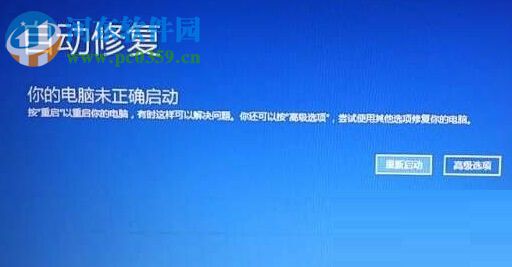 方法步骤:
方法步骤:1、在下图所示的界面中单击右下角的“高级选项”按钮!
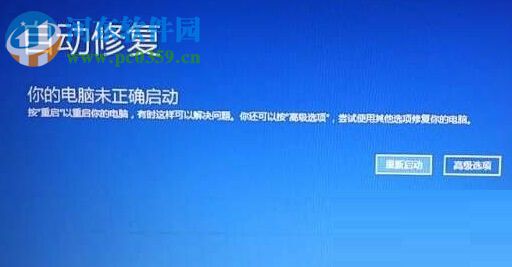
2、接着在单击打开“疑难解答”选框!
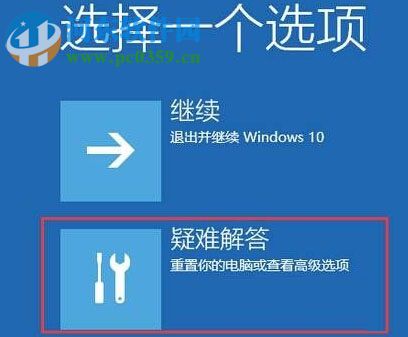
3、进入疑难解答界面之后,使用下方的“重置此电脑”选项!
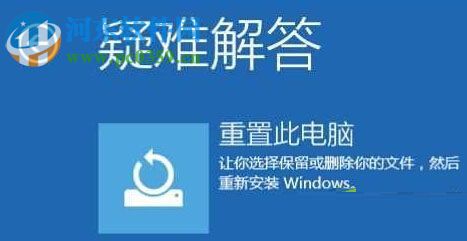
4、进入重置窗口之后,根据自己的需求来选择重置的程度。
保留我的文件:保存所有的文件。
删除所有内容:C盘或是别的磁盘的文件都会被清理掉。

5、左后需要选择的是“仅限安装了Windows的驱动器”,单击它之后就只需要耐心等待!

通过这些操作就可以解决在win10中无法开机,并被提示“你的电脑未正确启动”的故障了。只要是使用更新之后再启动电脑就会很容易出现这个情况,需要的朋友可以利用这个教程来进行设置喔!
相关文章:
1. 如何使用Xmanager远程连接Centos6.5?2. UOS怎么设置时间? 统信UOS显示24小时制的技巧3. Win11Beta预览版22621.1180和22623.1180发布 附KB5022363内容汇总4. 企业 Win10 设备出现开始菜单和任务栏快捷方式消失问题,微软展开调查5. Windows Modules Installer Worker是什么进程?硬盘占用100%的原因分析6. Thinkpad e580笔记本怎么绕过TPM2.0安装Win11系统?7. 统信uos系统怎么管理打印界面和打印队列?8. Win10系统360浏览器搜索引擎被劫持解决方法 9. Ubuntu 20.04.2 发布,包括中国版的优麒麟10. UOS系统怎么滚动截图? UOS滚动截图的使用方法
排行榜

 网公网安备
网公网安备